Kaip sužinoti, kuri pagrindinė plokštė yra kompiuteryje ar nešiojamame kompiuteryje

- 3744
- 479
- Cecil Kreiger
Turinys
- „Windows“: greitas, paprastas, kartais nenaudingas
- Trečiosios --partijos programos: daugiau informacijos, platesnė, nei galimybė
- „Hwinfo32/64“
- CPU-Z
- AIDA64
- Kaip paleisti „Hwinfo“, „CPU-Z“ ir „AIDA64“ MSDART
- Nešiojamųjų kompiuterių pagrindinių plokščių atpažinimo ypatybės
- Kaip nustatyti neveikiančio kompiuterio ir nešiojamojo kompiuterio pagrindinę plokštę

Šiandien mes kalbėsime, kaip sužinoti, kokia yra pagrindinė plokštė kompiuteryje ar nešiojamajame kompiuteryje. Ne tik darbe, bet ir sugedusiame.
„Windows“: greitas, paprastas, kartais nenaudingas
Jei kompiuteris įsijungia ir įkelsi operacinę sistemą paprastai, praleisite ne ilgiau kaip minutę, kad nustatytumėte „Mamka“ modelį. „Windows“ teikia 3 įrankius tam (galbūt daugiau, bet mes turime pakankamai):- Sukurta -programoje „Informacija apie sistemą“.
- „DirectX“ diagnostikos įrankis.
- „Windows Management Instration Command Command“ (WMIC) konsolės programa.
Už atidarymą "Informacija apie sistemą„Eikite į„ Windows Search “ir pradėkite ratuką msinfo32. Teigiama informacija bus rodoma pačiame pirmame skirtuke:
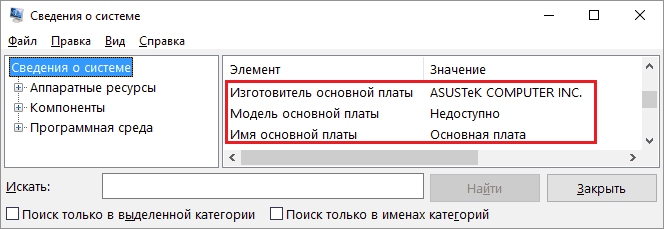
Mano pavyzdyje Winda sugebėjo atpažinti tik „motinos“ gamintoją. Kai kurių mašinų modelis, kaip matyti ekrane, lieka nepripažintas. Pasirodo, šis įrankis nėra per daug patikimas, todėl eikime toliau ir naudokimės šiais atvejais.
Pradedant "Diagnostikos įrankiai „DirectX“„Vėlgi, atidarykite varžtų paieškos variklį ir pradėkite įvesti komandą dxdiag. Mums dominanti informacija taip pat yra pagrindiniame programos skirtuke. Tai "Kompiuterių gamintojas"Ir"Kompiuterio modelis".
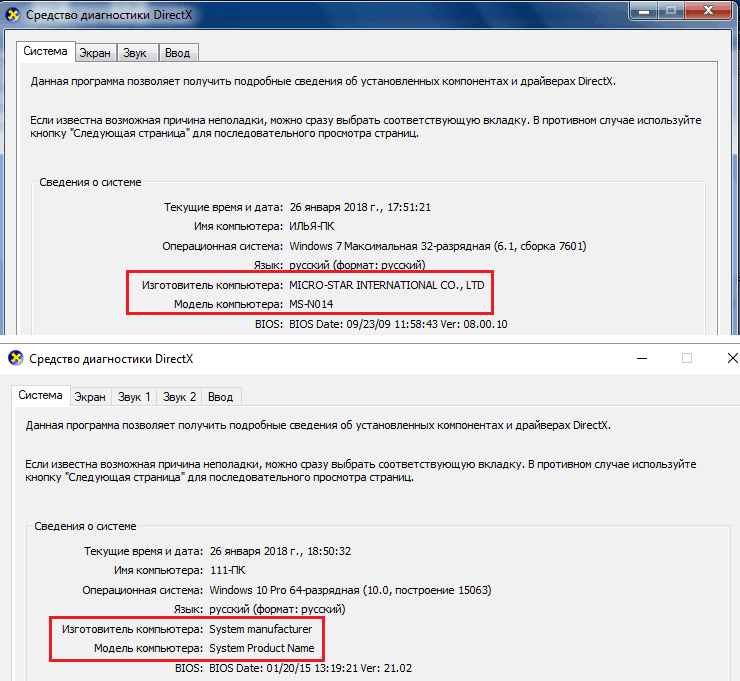
Bet kas yra? Ar ši priemonė per daug nenaudinga? Deja, taip atsitinka. Antrame pavyzdyje jis negalėjo nustatyti nei pagrindinės plokštės gamintojo, nei jo modelio. Ir jei taip, pažiūrėkime, ką gali „Trečiasis„ Windows “įrankis.
Praktika rodo, kad WMIC konsolės programa suteikia daug informatyvesnių rezultatų nei pirmasis ir antrasis. Stacionariuose kompiuteriuose ji beveik visada rodo teisingą informaciją, ir aš pasakysiu keletą žodžių apie nešiojamuosius kompiuterius, šiek tiek mažesnius. Taigi, norėdami sužinoti, kokia yra pagrindinė plokštė sistemos bloke, vykdykite „Windows“ komandų eilutėje (arba „PowerShell Console“, kaip mano pavyzdyje) dviem instrukcijomis:
WMIC grindjuostė
WMIC grindjuostė Gaukite produktą
Kaip jau supratote, pirmiausia nustatėme prekės ženklą, tada - modelį. Viskas veikė taip, kaip turėtų, tai reiškia, kad tai yra vienintelė langus, kurie nusipelno pasitikėjimo.
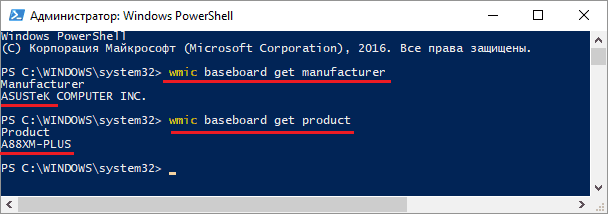
Trečiosios --partijos programos: daugiau informacijos, platesnė, nei galimybė
Trečiosios partijos programų pranašumai, ypač tos, kurias įtraukiau į šį straipsnį, yra ne tik puiki informacija, bet ir Galimybė naudoti operacinę sistemą už standžiojo disko ribų. Jie gali būti paleisti, kai kompiuteris įkeliamas iš „Windows MSDart Recovery Disk“, įvairiuose „Windows Live CD“ ir net esant DOS. Visa tai gali būti naudinga tais atvejais, kai kompiuteris neįkelia OS.„Hwinfo32/64“
Nemokama programa „Hwinfo32/64“ - Vienas geriausių, mano nuomone, įrankiai, skirti analizuoti ir stebėti kompiuterio aparatinės įrangos išteklius. Kalbant apie informaciją apie pagrindinę plokštę, ji rodo ne tik savo prekės ženklą ir modelį, bet ir „PCI-E“, „USB Tire“, „Multi-Controller“ lusto (super I/O) versiją, mikroschemų rinkinio ir BIOS funkcijų rinkinį, taip pat daug daugiau. Žinantis vartotojas gaus beveik išsamią informaciją apie savo liauką naudodamas „Hwinfo“.Jei jus domina tik „motinos“ modelis, programoje pakanka tik bendrosios informacijos apie sistemą (Santrauka Tik). Duomenys nurodomi lauke “Pagrindinė plokštė"Apatinėje kairėje lango pusėje. Išsamesni duomenys yra daugiausia.
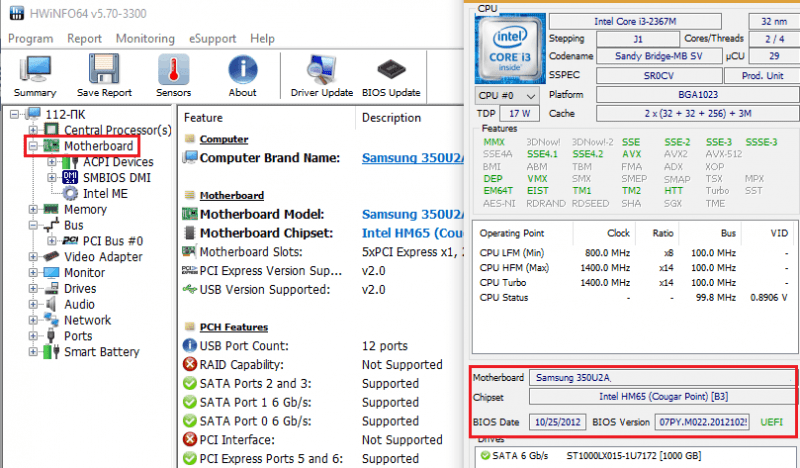
„Hwinfo“ gaminamas atskirai 32 ir 64 bitų sistemoms. Galite atsisiųsti „Windows“ diegimą arba nešiojamąją versiją, taip pat DOS.
CPU-Z
Antrasis populiariai mėgstamas naudingumas, kuris greitai ir laisvai parodys pagrindinę informaciją apie pagrindinę plokštę CPU-Z, Vidurinės Karalystės kūrėjų produktas.Skirtuke saugoma dokumentų rinkinys „Motina“ “Pagrindinė lenta". Be prekės ženklo, modelio ir peržiūros (paryškinta raudonojo rėmo ekrano kopijoje), CPU-Z rodo:
- Šiaurės tilto lustas (Mikroschemų rinkinys).
- „South Bridge Chip“ (Southbridge).
- Daugialypis (Lpcio).
- Informacija apie BIOS (poskirsnis BIOS).
- Diskretinė grafikos sąsaja (Grafika Sąsaja).
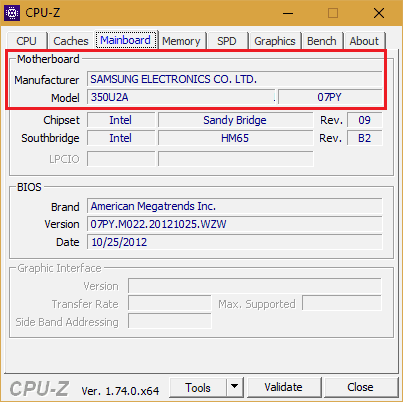
Programa išleidžiama nešiojamomis ir įdiegtomis versijomis. Taip pat autoriaus tinklalapyje yra CPU-Z leidimas pasenusioms sistemos versijoms, ypač „Windows 98“.
AIDA64
AIDA64 - Mokama ir labai brangi paraiška, tačiau „Torrent“ sekimo priemonių dėka šio fakto šiandien nepakanka nedaugeliui. Be to, mūsų užduočiai pakanka jos bandomosios versijos, kuri veikia 1 mėnesį. Skirtingai nuo dviejų ankstesnių komunalinių paslaugų, AIDA turi rusų kalbą. Be to, programa veikia ne tik kaip analizatoriaus ir aparatūros išteklių monitorius, bet ir keli bandymų rinkiniai, naudojami diagnozuoti, įvertinti įrenginių veikimą ir palyginti juos su analogais (etalonas).
Norėdami sužinoti su AIDA, koks pagrindinės plokštės modelis yra kompiuteryje, pažvelkite į jo skyrių “Pagrindinė plokštė". Norimi duomenys rodomi sąraše “Sistemos plokštės savybės". Žemiau yra papildoma informacija apie tai kaip įrenginį: FSB magistralės parametrai (procesorius), atminties ir mikroschemų rinkinys. Duomenys apie patį mikroschemų rinkinį, BIOS ir ACPI posistemį pateikiami atskiruose skirtukuose.
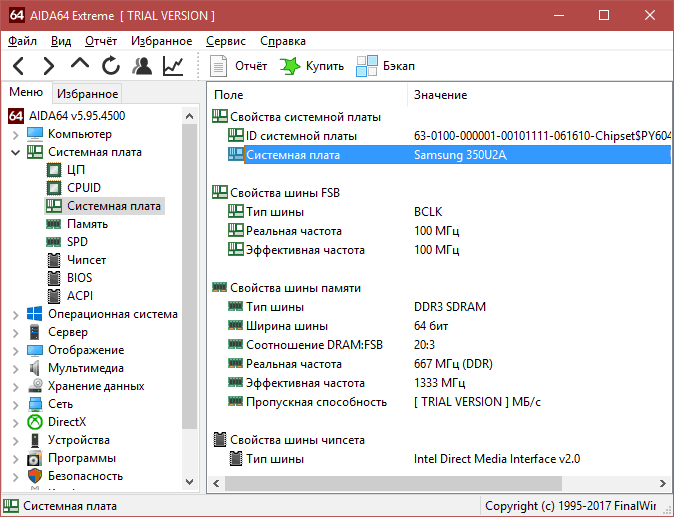
Apskritai AIDA64 pateikia išsamesnę informaciją nei „Hwinfo32“, tačiau bandomojoje versijoje kai kurie duomenys yra paslėpti.
Naudingumą galima įsigyti keturiuose „Windows“ leidimuose, iš kurių nebrangūs yra ekstremalūs, kainuoja 39,95 USD. Pasirinkimas siūlomas diegimas ir nešiojamos versijos.
Kaip paleisti „Hwinfo“, „CPU-Z“ ir „AIDA64“ MSDART
„Windows MSDART“ („Microsoft Diagnostic“ ir „Recovery Toolset“) atkūrimo diskas buvo sukurtas remiantis „WinPE“ - maža „Windows Core“ operacine sistema, turinti minimalų paslaugų rinkinį, kurį galima įkelti iš nešiojamųjų nešiklių. Kompiuterio kietajame diske įdiegtos programos nėra paleistos „Winpe“, todėl galite dirbti tik su jų nešiojamomis versijomis.- Taigi, atsisiųskite kompiuterį iš „Flash Drive“ arba DVD iš MSDART. Atsisiųskite į kitą kompiuterį bet kurią iš aukščiau paminėtų įrankių (arba visų trijų) ir padėkite juos į nuimamą diską.
- MSDART atkūrimo įrankių sąraše pasirinkite "Dirigentas".
- Atidarykite diską su laidininko programa ir paleiskite vykdomąjį failą.
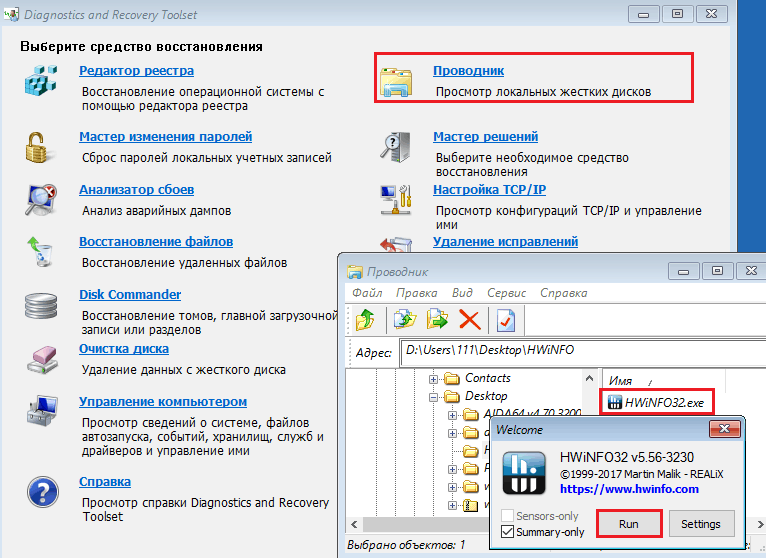
Nešiojamųjų kompiuterių pagrindinių plokščių atpažinimo ypatybės
Visos svarstomos lėšos ir ne tik jos, paleistos nešiojamame kompiuteryje, gali rodyti informaciją ne apie pagrindinę plokštę, bet ir apie įrenginio modelį. Arba apie visą modelių seriją, pavyzdžiui, šioje ekrano kopijoje: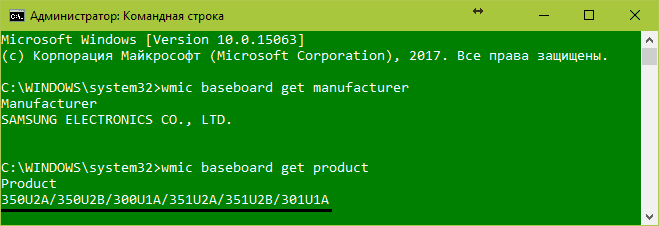
Nešiojamųjų kompiuterių pagrindinės plokštės pavadinimas nesutampa su modelių pavadinimu. Išimtis - „ASUS“ produktai, tarp kurių tai randama, bet ne visada. Labai dažnai neįmanoma nustatyti nešiojamojo kompiuterio motinos modelio su programine įranga.
Apskritai, labai nedaug įmonių savo nešiojamuosius kompiuterius aprūpina jų pačių gamybos lentomis - tą patį ASUS, „Apple“, „Samsung“ ir MSI. Likusieji juos perka iš kitų gamintojų. Taigi, prekės ženklo motinystė Quant Stovėkite nešiojamuose kompiuteriuose „Sony Vaio“, „Acer“, „HP“. "Mama" Asus Galima rasti „Dell“ ir „Samsung“ įrenginiuose. Lentos Wistron aprūpinkite jų produktus „Lenovo“, „Acer“, „Dell“. Foxconn Steigimai „Sony Vaio“ ir „Compaq“. Suderinta Įdėkite į „Acer“, „Toshiba“, „Lenovo“ ir daug daugiau. Clevo Galima rasti DNS ir DEXP. Išradimas Įdiekite „HP“, „Compaq“, „Tosiba“ palydovų antspaudus nešiojamuose kompiuteriuose. Tai yra tik labiausiai paplitę mobiliųjų pagrindinių plokščių gamintojai ir tik keletas nešiojamųjų kompiuterių prekės ženklų, kuriuose jie naudojami.
Kaip nustatyti neveikiančio kompiuterio ir nešiojamojo kompiuterio pagrindinę plokštę
Vienintelis būdas nustatyti sugedusio įrenginio įdiegto įrenginio modelį yra rasti informaciją pačiame įrenginyje. Dykstančių pagrindinių plokščių atveju tai nėra sunku - modelio pavadinimas yra šiurkščiai atspausdintas jų priekinėje pusėje. Dažniausiai jis yra PCI-Express jungčių srityje arba šalia procesoriaus lizdo. Jei jis nėra matomas, greičiausiai jį padengia aušinimo sistema arba vaizdo plokštė.
Nešiojamuose kompiuteriuose viskas vėl sumišusi ir klasifikuojama. Informacija neatskleista forma vėl randama Asus (Ačiū jiems už tai). Pagrindinės plokštės modelis ir auditas nurodomi prieš frazę “Pagrindinis Lenta"Mano pavyzdyje, tai K72Dr Rev 3.0. Netoli ar kažkur toje pačioje lentos pusėje yra firminis logotipas.
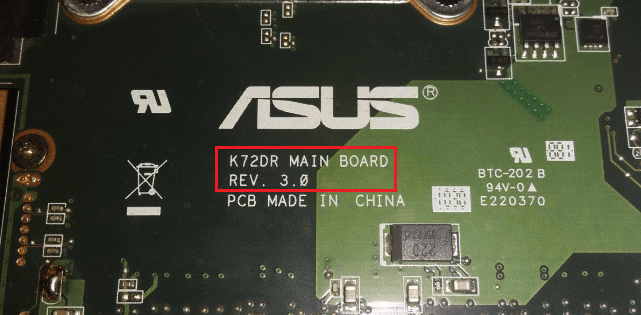
„Samsung“ Pažymi savo platformas taip: viršutinė eilutė prasideda žodžiu “Modelis"Po kurio yra jo vardas (Brėmenas M). Apatinėje eilutėje yra audito informacija.

pagrindinės plokštės Suderinta Tarptautinis yra atpažįstami pagal būdingą dviejų sąrašų žymėjimą "La"Po to 4 skaitmenys. Kai kuriuose modeliuose, po skaitmenų, raidė P yra verta.
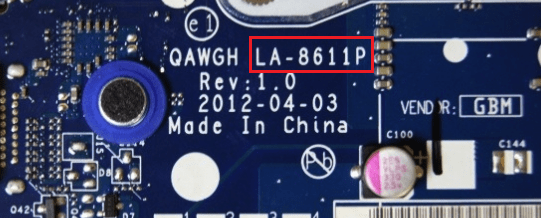
Žymi platformą Quant, kuris rodo modelį, tai nėra lengva pamatyti. Tai reiškia vienintelę nepatyrusią liniją, kuri prasideda “Dao"Arba"Da". Kitas yra 8-9 simboliai. Modelio pavadinimas yra šios linijos tarp DA (DAO) ir MB pavadinimas. Šis pavyzdys pateikia pagrindinės plokštės „Quanta LZ3A“ ženklinimą.
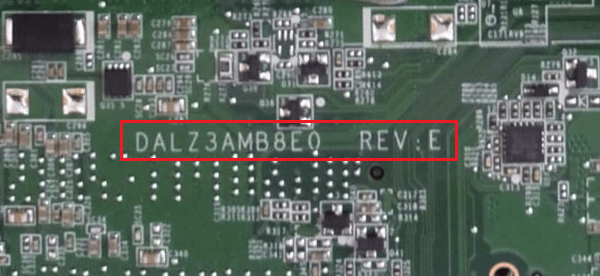
Informacija apie platformos modelius Wistron yra mažo balto stačiakampio viduje. Čia parodytas „Wistron LA56“ pagrindinės plokštės fragmentas. Dvi likusios eilutės su numeriais yra pagrindinės plokštės versija ir vakarėlių mokslas (prasideda 48). Jei modelis turi žodinį pavadinimą, tai nurodo pirmoji eilutė.

Kitų gamintojų lentos taip pat turi unikalius identifikavimo ženklus, tačiau aš nematau priežasties čia atsinešti viską, nes jų yra gana daug jų. Tada nešiojamųjų kompiuterių savininkams tokią informaciją reikia labai retai, nes viskas, ko jums reikia - vairuotojai, BIOS, atsarginės dalys ir pan., Galite rasti, žinodami tik aparato modelį. Ir paprastai tai nėra jokių problemų.
- « Procesoriaus ir vaizdo plokštės temperatūros stebėjimo programos
- Kaip pašalinti ekrano užraktą „Android“ »

